3 Koraki za Integracijo ChatGPT v Word

Se sprašujete, kako integrirati ChatGPT v Microsoft Word? Ta vodnik vam pokaže, kako to storiti s pripomočkom ChatGPT za Word v 3 enostavnih korakih.
Nov računalnik ali trdi disk deluje najbolje, ko ga prvič uporabite. Sčasoma pa se vaš računalnik in trdi diski upočasnijo, ko nameščate in shranjujete vedno več stvari ter polnite svoj prostor za shranjevanje. Realno gledano del tega prostora skoraj vedno zavzamejo podvojene datoteke. Tudi če ste zelo previdni s svojimi uporabniškimi datotekami, številne aplikacije vključujejo podvojene datoteke v postopek namestitve.
Namig: Na žalost programi običajno potrebujejo vse datoteke, ki jih namestijo, tudi če so dvojniki, zato ne smete brisati podvojenih datotek v imenikih za namestitev programske opreme.
Če želite povrniti nekaj porabljenega prostora na trdem disku in potencialno izboljšati delovanje sistema, boste morda želeli odstraniti datoteke, katerih dvojniki. Postopek ročnega identifikacije podvojenih datotek je glede na ogromno število datotek v računalniku neverjetno zastrašujoč. Na srečo obstajajo orodja, ki lahko samodejno poiščejo in nato izbrišejo podvojene datoteke namesto vas. Eno takšnih orodij se imenuje Exact Duplicate Finder, ki je brezplačno na voljo tukaj .
Kako najti in izbrisati podvojene datoteke
Glavno okno programa Exact Duplicate Finder je sestavljeno iz dveh delov. Levi stolpec je pogled mape, kjer lahko izberete mape, ki jih želite iskati. Desno polje je seznam trenutno izbranih map. Če želite dodati mapo, jo preprosto poiščite v levem stolpcu in nato kliknite krog poleg nje. Ko je krog izpolnjen in se mapa prikaže v desnem polju, je mapa izbrana.
Izberete toliko ali manj map, kot želite. Če izberete samo eno mapo, bodo v njej in v vseh njenih podmapah iskali podvojene datoteke. Če izberete več map, bodo v njih in v vseh njihovih podmapah iskali podvojene datoteke.
Nasvet: zelo priporočljivo je, da v spodnji vrstici pustite označeno možnost »Skip system«. To preprečuje iskanje in brisanje sistemskih datotek Exact Duplicate Finder, saj bi to lahko povzročilo težave s stabilnostjo sistema. Na žalost se zdi, da je zaznavanje »sistemskih datotek« nekoliko pretirano in lahko napačno omeji dostop do nekaterih map.
Če želite začeti iskanje, kliknite velik gumb »Išči« na sredini na vrhu. Postopek iskanja lahko traja nekaj časa, odvisno od števila datotek, po katerih mora iskati, in od tega, kako hiter je vaš trdi disk.
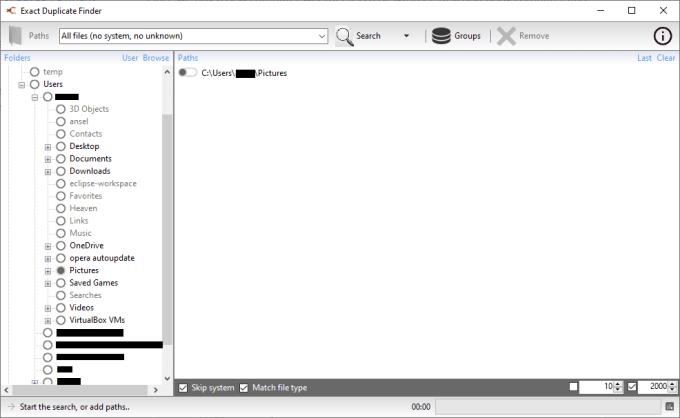
V levem stolpcu izberite eno ali več map za iskanje, nato kliknite »Išči«.
Pogled rezultatov iskanja je videti približno enako kot glavno okno, le da ima štiri polja. Levi stolpec prikazuje seznam vseh najdenih podvojenih datotek, navaja število in skupno velikost datoteke. V spodnjem polju so navedene mape, v katerih je bila najdena izbrana podvojena datoteka. Osrednje polje prikazuje podvojene datoteke, najdene v izbrani mapi. Desno polje prikazuje predogled datoteke, če je mogoče, tako da jih lahko pregledate, preden jih izbrišete.
Preglejte datoteke, zaznane kot dvojnike, nato pa izbrišite tiste, ki jih ne želite obdržati, ob predpostavki, da niso pomembne. Če želite izbrisati datoteko, z desno tipko miške kliknite in izberite »Izbriši datoteko na izbranih lokacijah«, s tem boste izbrisali trenutno označeno kopijo datoteke. Lahko pa tudi z desno tipko miške kliknete kopijo, ki jo želite obdržati, in izberete »Izbriši datoteke na neizbranih lokacijah«, s čimer boste odstranili vse kopije datoteke, razen tiste, ki ste jo z desno tipko miške kliknili.
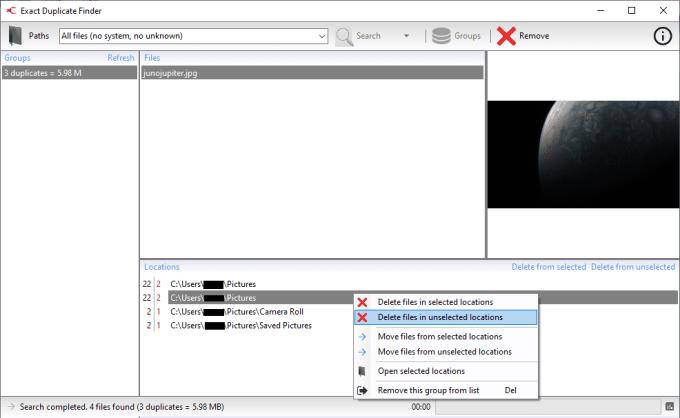
Poiščite kopijo datoteke, ki jo želite obdržati, jo kliknite z desno tipko miške in izberite »Izbriši datoteke na neizbranih lokacijah«.
Se sprašujete, kako integrirati ChatGPT v Microsoft Word? Ta vodnik vam pokaže, kako to storiti s pripomočkom ChatGPT za Word v 3 enostavnih korakih.
Tukaj najdete podrobna navodila, kako spremeniti niz uporabniškega agenta v brskalniku Apple Safari za MacOS.
Prikazujemo vam, kako spremeniti barvo osvetlitve za besedilo in besedilna polja v Adobe Readerju s tem korak-po-korak priročnikom.
Ali potrebujete načrtovanje ponavljajočih se srečanj na MS Teams z enakimi člani ekipe? Naučite se, kako nastaviti ponavljajoče se srečanje v Teams.
Želite onemogočiti zaslon za posodobitev programske opreme Apple in preprečiti njegovo pojavljanje na računalniku Windows 11 ali Mac? Preizkusite te metode zdaj!
Če iščete osvežujočo alternativo tradicionalni virtualni tipkovnici, je Samsung Galaxy S23 Ultra odlična rešitev. Z
Odkrijte, kako odpraviti napako OneDrive s kodo 0x8004de88, da boste lahko spet uporabljali svoje oblačne shrambe.
V tem vadnici vam pokažemo, kako spremeniti privzeto nastavitev povečave v Adobe Readerju.
Ali pogosto vidite napako Opravičujemo se, nismo se mogli povezati z vami na MS Teams? Preizkusite te napotke za odpravljanje težav in se znebite te težave zdaj!
Trenutno ni mogoče onemogočiti anonimnih vprašanj v Microsoft Teams Live Events. Tudi registrirani uporabniki lahko pošiljajo anonimna vprašanja.






